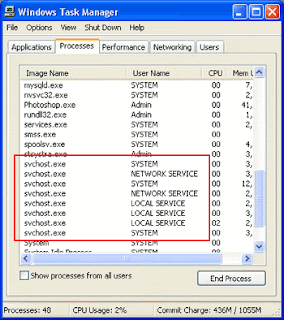Blackberry merupakan ponsel dengan berbagai macam fitur menarik bak sebuah komputer mini yang bisa dibawa kemana-mana. Hanphone produksi RIM (Research In Motion) ini memang memuat sederet fitur asik yang siap menghipnotis pengguna ponsel diseluruh dunia. Daya jelajah webpage yang lebih mumpuni, akses komunikasi yang baik menjadikan BB sebagai salah satu telepon genggam favorit.
Smart fitur yang tersedia dalam ponsel pabrikan Canada ini memang cukup membuat si user terpukau. Namun, ponsel ini juga memiliki beberapa kekurangan sama halnya dengan ponsel-ponsel lainnya. Batrei, mungkin satu diantara celah yang terdapat pada ponsel Blackberry. Batrei BB ternyata tidak cukup memiliki daya tahan yang baik dan sering kali mengalami drop. Ini berdasarkan pengalaman saya selaku pengguna Blackberry, dan juga beberapa rekan saya yang juga memakai gadget ini.
Agar batrei BB bisa awet, tahan lebih lama, mungkin kita bisa menyiasatinya dengan memperhatikan beberapa hal. Ketika ponsel BB anda dalam keadaan aktif (hidup), sebaiknya anda perhatikan suhu atau temperaturnya. Pastikan aplikasi yang anda buka benar-benar sudah stopped (berhenti) ketika anda keluar dari aplikasi tersebut. Sewaktu melakukan browsing (internetan) pastikan ketika anda akan keluar dari internet ponsel sudah tidak dalam kondisi masih loading (memuat halaman web). Ini harus anda perhatikan, karena ponsel Blackberry biasanya masih terus melakukan load halaman web yang belum secara sempurna selesai dimuat, meskipun anda sudah keluar dari internet. Untuk memastikan kemungkinan ini, silahkan cek suhu ponsel BB anda. Jika suhunya sangat panas, maka itu berarti ponsel masih menyelesaikan proses load halaman web yang tadi anda buka sewaktu browsing. Untuk mengatasi masalah tersebut tidak cukup hanya dengan mematikan dan menghidupkan kembali ponsel, anda harus mencabut batrei ponsel kemudian pasangkan kembali. Lepas batrei ponsel jika anda berencana untuk tidak memakainya lebih dari tiga hari (asumsi daya tahan batrei Blackberry). Batrei BB akan menggelembung ketika anda membiarkannya tetap terpasang pada ponsel sementara anda tidak mengecas batrei tersebut. Dalam hal ini sebenarnya sama saja antara batrei ponsel non BB dengan BB. Hanya saja, jika batrei BB akan lebih cepat menggelembung.
Jika anda memperhatikan beberapa hal seperti terurai diatas, saya yakin batrei ponsel Blackberry anda akan tahan lebih lama. Semoga tips membuat awet batrei BB bermanfaat buat anda selaku pengguna BB.
Smart fitur yang tersedia dalam ponsel pabrikan Canada ini memang cukup membuat si user terpukau. Namun, ponsel ini juga memiliki beberapa kekurangan sama halnya dengan ponsel-ponsel lainnya. Batrei, mungkin satu diantara celah yang terdapat pada ponsel Blackberry. Batrei BB ternyata tidak cukup memiliki daya tahan yang baik dan sering kali mengalami drop. Ini berdasarkan pengalaman saya selaku pengguna Blackberry, dan juga beberapa rekan saya yang juga memakai gadget ini.
Agar batrei BB bisa awet, tahan lebih lama, mungkin kita bisa menyiasatinya dengan memperhatikan beberapa hal. Ketika ponsel BB anda dalam keadaan aktif (hidup), sebaiknya anda perhatikan suhu atau temperaturnya. Pastikan aplikasi yang anda buka benar-benar sudah stopped (berhenti) ketika anda keluar dari aplikasi tersebut. Sewaktu melakukan browsing (internetan) pastikan ketika anda akan keluar dari internet ponsel sudah tidak dalam kondisi masih loading (memuat halaman web). Ini harus anda perhatikan, karena ponsel Blackberry biasanya masih terus melakukan load halaman web yang belum secara sempurna selesai dimuat, meskipun anda sudah keluar dari internet. Untuk memastikan kemungkinan ini, silahkan cek suhu ponsel BB anda. Jika suhunya sangat panas, maka itu berarti ponsel masih menyelesaikan proses load halaman web yang tadi anda buka sewaktu browsing. Untuk mengatasi masalah tersebut tidak cukup hanya dengan mematikan dan menghidupkan kembali ponsel, anda harus mencabut batrei ponsel kemudian pasangkan kembali. Lepas batrei ponsel jika anda berencana untuk tidak memakainya lebih dari tiga hari (asumsi daya tahan batrei Blackberry). Batrei BB akan menggelembung ketika anda membiarkannya tetap terpasang pada ponsel sementara anda tidak mengecas batrei tersebut. Dalam hal ini sebenarnya sama saja antara batrei ponsel non BB dengan BB. Hanya saja, jika batrei BB akan lebih cepat menggelembung.
Jika anda memperhatikan beberapa hal seperti terurai diatas, saya yakin batrei ponsel Blackberry anda akan tahan lebih lama. Semoga tips membuat awet batrei BB bermanfaat buat anda selaku pengguna BB.